Questo è un tutorial dove Lara Croft è la protagonista…
Per eseguire il tutorial abbiamo bisogno solo di due immagini e quelle che seguono fanno proprio al caso nostro:
(salvate nel desktop o in una cartella)


Con il metodo tradizionale aprite le immagini nel programma, quindi File>Apri…l’immagine newyork.jpge Karima Lara Croft.png.
Scegliete lo strumento Sposta ![]() e spostate Lara sull’ immagine newyork, sistematela al centro più o meno come in figura.
e spostate Lara sull’ immagine newyork, sistematela al centro più o meno come in figura.
Aggiungete una maschera di livello al livello.
I colori diventeranno nero di primo piano e bianco di secondo piano  .
.
Scegliete un pennello ![]() morbido di circa 21 pixel o anche meno, abbassate l’opacità del livello Lara ed iniziate a pennellare sugli edifici, in questo modo cancellerete la parte delle gambe che si vedono davanti agli edifici.
morbido di circa 21 pixel o anche meno, abbassate l’opacità del livello Lara ed iniziate a pennellare sugli edifici, in questo modo cancellerete la parte delle gambe che si vedono davanti agli edifici.
Aiutatevi ingrandendo la tela con lo strumento Lente ![]()
Se sbagliate a cancellare niente paura… scambiate i colori dal nero a bianco  e correggete lo sbaglio, per continuare scambiate ancora i colori dal bianco al nero e continuate a cancellare, nelle parti piccole diminuite il pennello.
e correggete lo sbaglio, per continuare scambiate ancora i colori dal bianco al nero e continuate a cancellare, nelle parti piccole diminuite il pennello.
Quando avete finito alzate nuovamente l’opacità del livello Lara.
Adesso dovrete aggiungere un bagliore di luce dietro, quindi create un nuovo livello,Livello>Nuovo>Livello…
Andate a: Livello>Ordina>Porta dietro.
Scegliete lo strumento Sfumatura ![]() sfumatura lineare, trasparente, Metodo: Luce soffusa.
sfumatura lineare, trasparente, Metodo: Luce soffusa.
Tracciate una linea verticale iniziando dall’ alto verso il basso della tela.
Andate a: Filtro>Distorsione>Effetto onda, con questi valori.
E ok.
Filtro>Distorsione>Coordinate polari, Rettangolare a polare e ok.
Aggiungete una maschera di livello anche a questo livello, scegliete un pennello tondo adeguato, colore nero ed iniziate a cancellare i raggi sugli edifici.
Adesso unite i livelli, Livello>Unisci visibili.
Duplicate il livello, Livello>Duplica livello e ok.
Filtro>Sfocatura>Controllo sfocatura, Raggio: 4 pixel e ok.
dalla palette Impostate la modalità di fusione da Normale a Sovrapponi.
Adesso dobbiamo dare un colore unico, quindi andate a Immagine>Regola>Mappa sfumatura, spuntate la casella Inverti e scegliete la vostra sfumatura che sia dal scuro a chiaro e ok, io ho scelto questa che vedete sotto.
Se tutto è andato bene salvate come jpg.
Spero non sia troppo difficile e di non aver dimenticato nulla.
Questo sotto è un altro esempio:
Buon lavoro.

 Aggiungi a Preferiti
Aggiungi a Preferiti


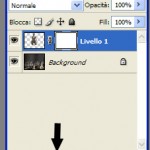

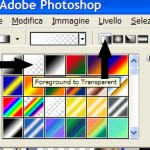





Nessun commento